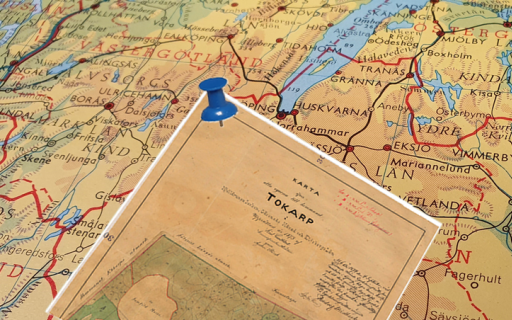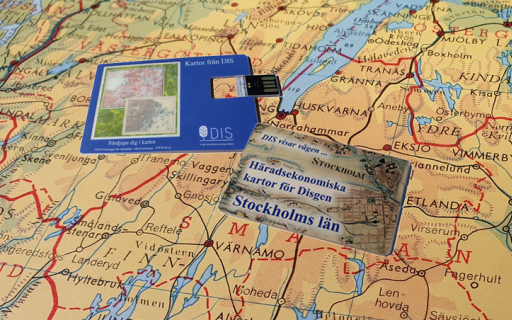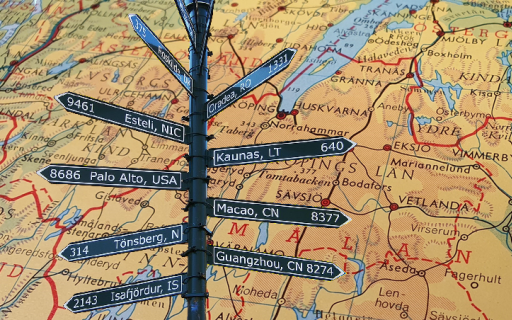Innehåll
- Öppna kartan
- Zooma kartan
- Flytta kartan
- Leta upp en ort
- Använd en bättre karta
- Gör en snabbkoll av din släkts utbredning på kartan
- Installera programmet Google Earth Pro
- Visa släkten på Google-kartan
- Snabbt och enkelt
Öppna kartan
När du arbetar med din egen släkt har du troligen ett eller flera fönster, t.ex. Familjeöversikten i grupp 1, öppet. Genom att välja alternativet Karta bakom vänsterpanelens Navigera-ikon i detta fönster öppnar du kartfönstret. Här ser du att du också kan använda funktionstangenten F11.


Första gången du öppnar kartfönstret får du se hela landets yta i en grön nyans medan omgivningen – större sjöar, hav och grannländer – visas i en blå nyans. Du ser också Sveriges indelning i län.
Zooma kartan
Nu kan du zooma in i kartan och se mer och mer av landets indelning. Zooma i små steg (en zoomnivå i taget, se statusraden) med hjälp av musens hjul eller använd tangentkombinationen Ctrl + ”+”. För att zooma ut igen används Ctrl + ”-”.
När du zoomar in i kartan kommer i följd länens namn, kommungränserna, kommunernas namn, församlingsgränserna, kyrkorna och slutligen församlingarnas namn att visas. Slutligen dyker de orter upp som du själv lagt in. Först ortssymbolerna, sedan själva ortnamnen.

I vänstermenyn finns också förstoringsglaset. Med detta kan du markera en mindre yta för att direkt visa denna i full storlek på kartan. För att förminska på motsvarande sätt, så att den aktuella kartan krymps till den valda ytan, kombinerar du markeringen med Shift-tangenten.
Flytta kartan
Använd också musen för att dra kartan i sid- och höjdled. Tangentkombinationen Ctrl + Pil upp/ner/vänster/höger går också bra. Kartan rör sig då i motsatt riktning för att visa ny yta åt det håll du väljer med pilarna.
Notera att när ett namn för län, kommun, församling eller en egen ort hamnar i mitten på kartan (med lagerpanelen släckt), markeras detta namn i ortsträdet till vänster. Ortsträdet ger dig då en överblick av traktens indelning och övriga orter.
Leta upp en ort
För att hitta en ort i ortsträdet markerar du en godtycklig ort och väljer Sök ort… i ortstädets snabbmeny. Du kan välja att söka bland församlingarna eller bland alla orter i ortsträdet. Skriv in några av de första bokstäverna i ortnamnet och tryck sedan Sök. I träfflistan hittar du din ort. Markera den och tryck OK. Orten visas på sin plats i ortsträdet. Markera orten med musen, drag-och-släpp den på valfri punkt i kartan. Kartan zoomar nu in till platsen för orten och positionen markeras med en röd prick som blinkar tre gånger.
Använda en bättre karta
Med hjälp av olika underlagskartor, både yngre och äldre, kan du få en bättre bild av Sveriges yta än den som den schematiska grundkartan med gränser, kyrkor och egna orter kan ge. Dessa kartor ingår inte i Disgen, men några kartor finns att hämta på webbsidan Gratis kartor för nedladdning.
Andra underlagskartor, som är färdiga att användas, kan du köpa i DIS webbshop. Läs mer om kartutbudet.
I guiden Underlagskartor från DIS får du anvisningar om hur du gör dessa underlagskartor tillgängliga i Disgens kartfönster.
Gör en snabbkoll av din släkts utbredning på kartan
Även om du inte placerat ut orterna för dina släktingar på sina rätta platser, kan du få en överblick över var dessa befunnit sig. De olika orterna ligger ändå i sina rätta församlingar och ortssymbolerna har hamnat ovanpå församlingarnas kyrkosymboler.
Börja med att plocka fram en av dina släktingar i Familjeöversikten. Det enda som behövs är ett antal händelsenotiser där du angivit både datum och ort och lagt dem i kronologisk ordning. Bland notistyperna i Personöversiktens levnadsbeskrivning bör du alltså ha Född, Levde eller Flyttade och Död.

Tryck sedan på ikonen Hämta personinformation i kartans vänstermeny och välj alternativet med samma ikon - Fyll kartan med personinformationen för huvudpersonen i familjeöversikten.

Nu visas levnadsbanan för huvudpersonen. Kartan zoomar ut så att du ser alla orter och förflyttningar mellan dessa. Födelseorten är markerad med en röd stjärna och Dödsorten med ett svart kors. Mellan dessa symboler löper nu huvudpersonens förflyttningar, som du beskrivit dem med Levde- och Flyttade-notiser. Är avstånden stora och kartan bara visar kommuner, anges endast orternas församlingar.
Markera en linje för att se mellan vilka orter denna går. Markera en ort (i underkant på symbolen) för att se hela ortnamnet.
Du kan variera innehåll och utseende på personinformationen på många sätt. Du kan också visa flera personer samtidigt. Läs mer i guiden Släkten på kartan.
Installera programmet Google Earth Pro
Vill du se en bättre och aktuellare karta kan du installera programmet Google Earth Pro. Det hittar du på nätet och kostar inget att ladda ner och installera.
OBS: du skall inte förväxla detta program med appen Google Earth. Denna app har inte de avancerade funktioner som Disgens karta vill utnyttja!
Visa släkten på Google-kartan

När du trycker på ikonen Visa släktinformationen på Google Earth Pro i vänstermenyn kommer den information, som du ser i Disgens karta och lite till, att skickas till och visas i Programmet Google Earth Pro.
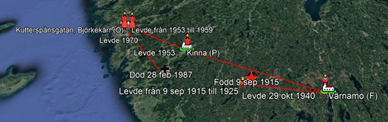
Du får nu se en karta med ikoner för orter och händelser och linjer mellan dem. Nu kan du zooma, flytta och rotera jordglobens kartbild efter behag.
Enkelklicka på ikonerna för att se en pratbubbla med information. Om det finns många ikoner i samma punkt kommer dessa att spridas ut. Nu blir det lättare att klicka på dessa.
Du kan också klicka på linjerna för att se vad dessa vill berätta.
När du dubbelklickar med vänster musknapp kommer kartan att zoomas in. Du kan upprepa tills du kommer ner på marknivå. Om du har tur får de se en gatuvy för orten. Då kan du titta dig omkring genom att dra bilden med musens vänsterknapp nedtryckt. Avsluta gatuvyn genom att klicka på Stäng marknivåvyn överst till höger.
När du dubbelklickar med höger musknapp zoomar du istället ut kartan.
Nu har du kommit så långt att du skulle kunna göra en resa i släktens fotspår. Om detta kan du läsa i guiden Släkten på Google Earth Pro.
Snabbt och enkelt!
Om du vill upprepa förloppet ovan är det alltså bara tre moment du behöver göra!
- Välj huvudperson i Familjeöversikten
- Hämta personinformationen – Disgen-kartan visar nu personens levnadsbana
- Visa personens levnadsbana på Google-kartan
Kan det bli enklare?